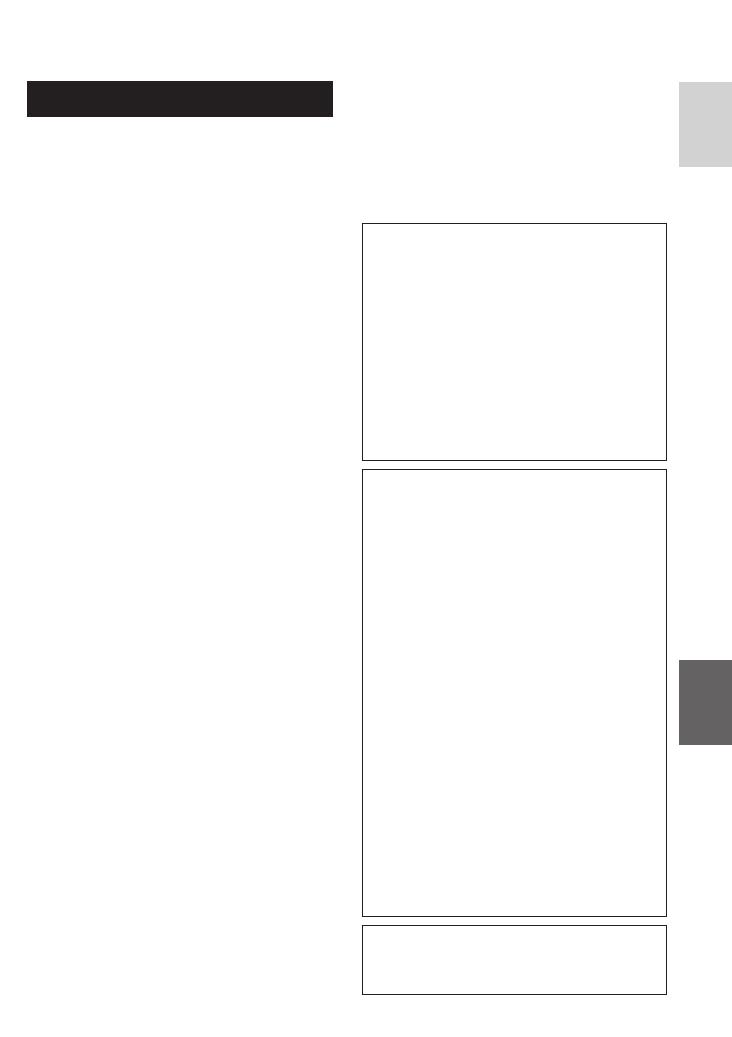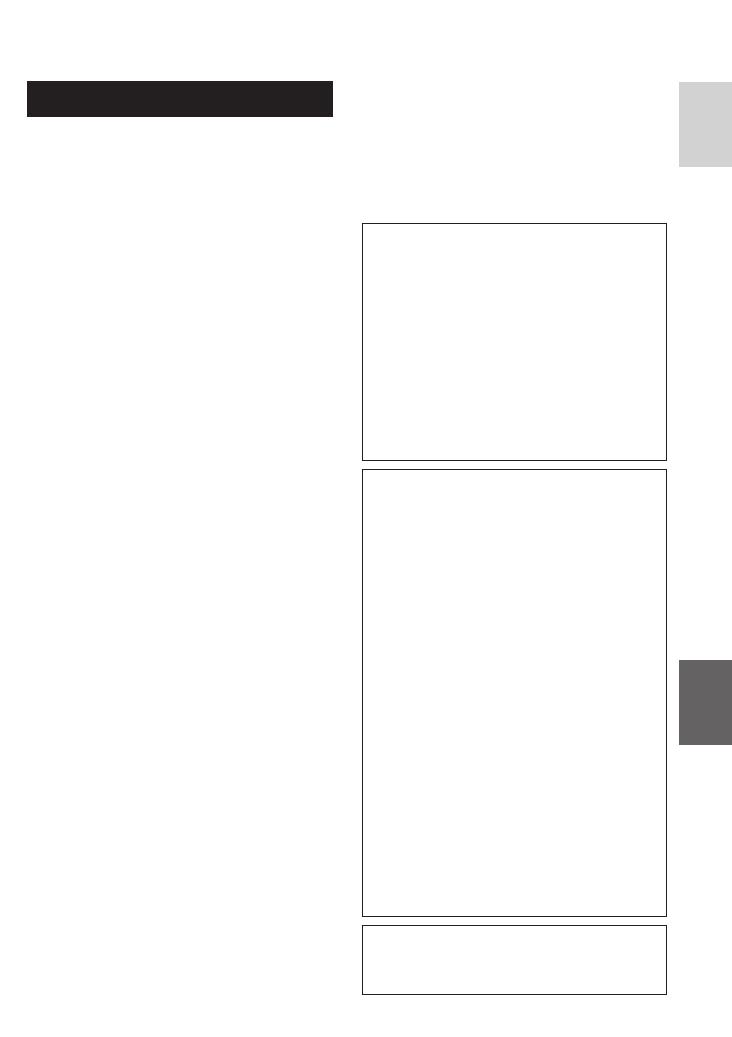
43
ESPAÑOL
INFORMACIÓN
ADICIONAL
Equipo principal
•
Por seguridad, NO DEBE
... abrir el chasis de la cámara.
... desmontar o modificar el equipo.
... permitir que productos inflamables, agua u
objetos metálicos entren en el equipo.
... extraer la batería ni desconectar el suministro
de energía con el aparato encendido.
... dejar la batería colocada cuando la cámara
no se utilice.
... colocar sobre el aparato ninguna fuente
de llama sin protección, tales como velas
encendidas.
... exponer el equipo a goteos o salpicaduras.
... dejar que polvo u objetos metálicos se
adhieran al enchufe de alimentación o al
tomacorriente de CA.
... insertar ningún objeto en la cámara.
•
Evite utilizar este aparato
... en lugares sometidos a excesiva humedad o
demasiado polvo.
... en lugares con hollín o vapor, por ejemplo,
cerca de una cocina.
... cerca de aparatos que generen campos
magnéticos o eléctricos fuertes (altavoces,
antenas de emisión, etc.).
... en lugares sometidos a temperaturas
extremadamente altas (superiores a 40°C) o
extremadamente bajas (inferiores a 0°C).
•
NO deje el aparato
... en lugares donde la temperatura supera los
50°C.
... en lugares con humedad extremadamente
baja (inferior al 35%) o extremadamente alta
(superior al 80%).
... bajo luz solar directa.
... en un coche cerrado en verano.
... cerca de una calefacción.
... en lugares elevados, como encima de un
televisor. La colocación del aparato en
un lugar elevado mientras un cable está
conectado puede provocar averías si alguien
tropieza con el cable y el aparato cae al suelo.
... deje la cámara en áreas donde haya polvo o
arena, como en la playa.
•
Para proteger el aparato, NO DEBET
... permitir que se moje.
... dejar caer el aparato ni golpearlo contra
objetos duros.
... someterlo a sacudidas o vibración excesiva
durante su transporte.
... mantener el objetivo dirigido hacia objetos
demasiado brillantes durante largos periodos.
... exponer el objetivo a la luz solar directa.
... balancearlo excesivamente cuando utilice la
correa de mano.
... balancear demasiado la bolsa de la cámara
con la cámara dentro.
•
Para evitar que la unidad se caiga,
•
Ajuste bien la correa de mano.
•
Si utiliza la cámara con un trípode, fije bien la
cámara en el trípode.
Si se le cae la cámara, puede herirse usted y
dañarse la cámara.
Si un niño utiliza la unidad, un adulto deberá
guiarle.
Declaración de conformidad
Número de modelo : GZ-MS120AU/BU/RU
Nombre comercial : JVC
Parte responsable : JVC AMERICAS CORP.
Dirección : 1700 Valley Road Wayne, N. J. 07470
Número de teléfono : 973-317-5000
Este dispositivo cumple con el Apartado 15
de la reglamentación FCC. La operación está
sujeta a las dos condiciones siguientes: (1)
Este dispositivo no debe causar interferencias
perjudiciales y (2) este dispositivo debe
aceptar cualquier interferencia recibida,
incluyendo la interferencia que pueda causar
errores de funcionamiento.
Los cambios o modificaciones no aprobados
por JVC podrian anular la autoridad del
usuario para utilizar el equipo. Este equipo
ha sido examinado y cumple con los límites
de dispositivos digitales Clase B, segun el
Apartado 15 de la reglamentacion FCC. Estos
limites estan diseñados para suministrar una
protección razonable contra interferencias
perjudiciales en una instalacion residencial.
Este equipo genera, usa y puede irradiar
radiofrecuencia y si no se instala y emplea
de acuerdo con las instrucciones puede
causar interferencias perjudiciales a las
comunicaciones por radio. Sin embargo, no se
garantiza que no se produzcan interferencias
en una instalacion en particular. Si este
equipo causa interferencias perjudiciales a la
recepcion de radio o televisión, que pueden
determinarse desconectando y conectando
la alimentacion del equipo, el usuario puede
intentar corregir la interferencia por medio
de una o mas de las siguientes medidas:
Reoriente o recoloque la antena de recepción.
Aumente la separación entre el equipo y el
receptor.
Conecte el equipo a un tomacorriente en un
circuito diferente al del receptor conectado.
Consulte con su distribuidor o con un tecnico
experimentado de radio/TV.
This Class B digital apparatus complies with
Canadian ICES-003.
Cet appareil numérique de la classe B est
conforme à la norme NMB-003 du Canada.
GZ-MS120US_IB_SP.indb 43 4/17/2009 11:11:19 AM